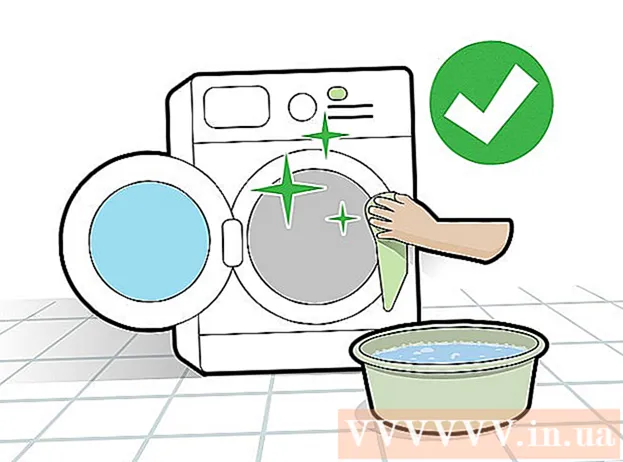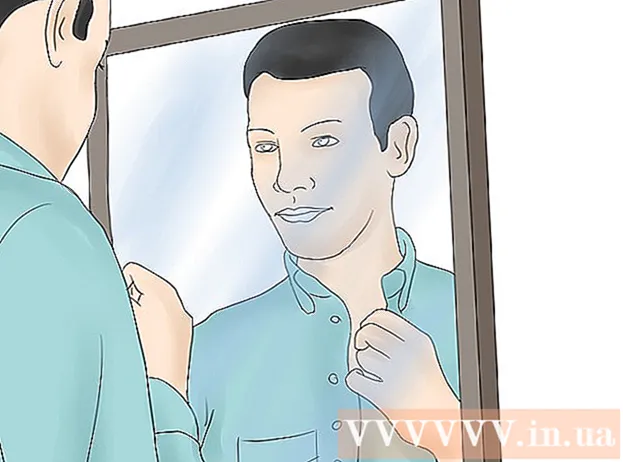Автор:
Bobbie Johnson
Дата Створення:
4 Квітень 2021
Дата Оновлення:
1 Липня 2024

Зміст
Відформатуйте SSD-диск, якщо збираєтеся продати або викинути його, або встановити на нього нову операційну систему. Відформатувати SSD-диск можна на комп'ютері під керуванням Windows або macOS.
кроки
Метод 1 з 2: У Windows
 1 Встановіть SSD-диск на комп'ютері або підключіть диск до комп'ютера за допомогою USB-кабелю.
1 Встановіть SSD-диск на комп'ютері або підключіть диск до комп'ютера за допомогою USB-кабелю. 2 Відкрийте меню «Пуск» і натисніть «Панель управління».
2 Відкрийте меню «Пуск» і натисніть «Панель управління». 3 Натисніть «Система і безпека»> «Адміністрування».
3 Натисніть «Система і безпека»> «Адміністрування». 4 Двічі клацніть по «Керування комп'ютером».
4 Двічі клацніть по «Керування комп'ютером». 5 Натисніть "Керування дисками" на лівій панелі вікна «Керування комп'ютером».
5 Натисніть "Керування дисками" на лівій панелі вікна «Керування комп'ютером». 6 Натисніть на назву SSD-диска в списку, який відображається на екрані.
6 Натисніть на назву SSD-диска в списку, який відображається на екрані. 7 Клацніть правою кнопкою миші по SSD-диску і в меню виберіть «Форматувати».
7 Клацніть правою кнопкою миші по SSD-диску і в меню виберіть «Форматувати». 8 Виберіть потрібні значення в меню «Файлова система» і «Розмір кластера».
8 Виберіть потрібні значення в меню «Файлова система» і «Розмір кластера». 9 Встановіть прапорець у «Швидке форматування» і натисніть «OK». SSD-диск буде відформатований.
9 Встановіть прапорець у «Швидке форматування» і натисніть «OK». SSD-диск буде відформатований.
Метод 2 з 2: У macOS
 1 Встановіть SSD-диск на комп'ютері або підключіть диск до комп'ютера за допомогою USB-кабелю.
1 Встановіть SSD-диск на комп'ютері або підключіть диск до комп'ютера за допомогою USB-кабелю. 2 Відкрийте Finder і переконайтеся, що SSD-диск відображається в списку пристроїв.
2 Відкрийте Finder і переконайтеся, що SSD-диск відображається в списку пристроїв. 3 Натисніть «Програми»> «Програми».
3 Натисніть «Програми»> «Програми». 4 Відкрийте програму "Дискова утиліта».
4 Відкрийте програму "Дискова утиліта». 5 Натисніть на назву SSD-диска на лівій панелі вікна Дисковою утиліти.
5 Натисніть на назву SSD-диска на лівій панелі вікна Дисковою утиліти. 6 Перейдіть на вкладку «Стерти» і знайдіть значення в рядку «Схема розділів», яка розташована внизу вікна.
6 Перейдіть на вкладку «Стерти» і знайдіть значення в рядку «Схема розділів», яка розташована внизу вікна. 7 Переконайтеся, що значенням, яке відображається в рядку «Схема розділів», є «У MBR» або «Схема розділів Apple». Тепер перейдіть на вкладку «Розділ».
7 Переконайтеся, що значенням, яке відображається в рядку «Схема розділів», є «У MBR» або «Схема розділів Apple». Тепер перейдіть на вкладку «Розділ». - Якщо в рядку «Схема розділів» ви бачите «Схема розділів GUID», відкрийте меню «Формат», виберіть у ньому «Mac OS X Extended (журнальний)», клацніть по вкладці «Стерти» і перейдіть до кроку 13.
 8 Виберіть потрібне число розділів в меню «Структура розділів».
8 Виберіть потрібне число розділів в меню «Структура розділів». 9 Введіть ім'я розділу або SSD-диска. Зробіть це в розділі «Інформація про розподіл». Тепер відкрийте меню «Формат» і виберіть у ньому «Mac OS X Extended (журнальний)».
9 Введіть ім'я розділу або SSD-диска. Зробіть це в розділі «Інформація про розподіл». Тепер відкрийте меню «Формат» і виберіть у ньому «Mac OS X Extended (журнальний)».  10 Натисніть на ім'я SSD-диска в центральному вікні, а потім клацніть по «Параметри».
10 Натисніть на ім'я SSD-диска в центральному вікні, а потім клацніть по «Параметри». 11 Натисніть «Схема розділів GUID»> «OK».
11 Натисніть «Схема розділів GUID»> «OK». 12 Натисніть кнопку «Применить». Тепер клацніть по «Розділ», щоб підтвердити, що збираєтеся відформатувати SSD-диск.
12 Натисніть кнопку «Применить». Тепер клацніть по «Розділ», щоб підтвердити, що збираєтеся відформатувати SSD-диск.  13 Дочекайтеся, коли процес форматування завершиться. Коли це станеться, ім'я SSD-диска з'явиться в Finder.
13 Дочекайтеся, коли процес форматування завершиться. Коли це станеться, ім'я SSD-диска з'явиться в Finder.
попередження
- Чи не рекомендуємо дефрагментировать або повністю форматувати SSD-диск на комп'ютері під керуванням Windows. Пам'ятайте, що кількість циклів читання-запису SSD-диска обмежена, тому виконуйте швидке форматування SSD-диска, щоб зберегти його працездатність.